Scalping Ticareti için En İyi Brokerler - En İyi Seçeneği Burada Bulun
Scalping Ticareti için En İyi Brokerler Scalping ticareti, küçük fiyat hareketlerinden kar elde etmek için hızlı ve sık alım satım yapmayı amaçlayan …
Makaleyi Oku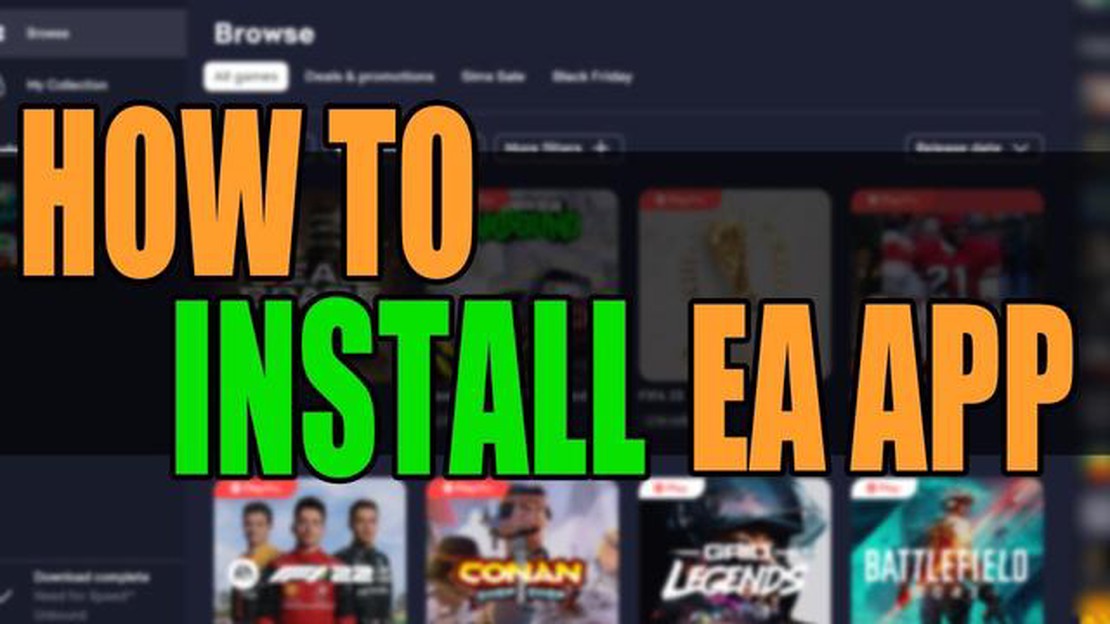
Giriş
Bilgisayarınızda en yeni EA oyunlarını oynamak için heyecanlı mısınız? Eğer öyleyse, doğru yerdesiniz. Bu adım adım kılavuzda, EA oyunlarını bilgisayarınıza yükleme sürecinde size yol göstereceğiz. İster oyun tutkunu ister yeni başlayan biri olun, bu kılavuz oyun yolculuğunuza başlamanıza yardımcı olacaktır.
1. Adım: Bir Origin hesabı oluşturun
EA oyunlarını bilgisayarınıza yüklemek ve oynamak için bir Origin hesabına sahip olmanız gerekir. Origin, EA’nın oyunlarını satın almanızı, indirmenizi ve oynamanızı sağlayan dijital dağıtım platformudur. Origin web sitesine gidin ve yeni bir hesap oluşturun. E-posta adresiniz, şifreniz ve kullanıcı adınız dahil olmak üzere gerekli ayrıntıları doldurun. Hesabınızı korumak için benzersiz ve güvenli bir şifre seçtiğinizden emin olun.
Adım 2: Origin istemcisini yükleyin
Origin hesabınızı oluşturduktan sonra, Origin istemcisini bilgisayarınıza indirmeniz ve yüklemeniz gerekecektir. Origin istemcisi, EA oyun kütüphanenize erişmenizi ve yönetmenizi sağlayan bir yazılım uygulamasıdır. Origin web sitesine gidin ve yükleyiciyi almak için “İndir” düğmesine tıklayın. Yükleyiciyi çalıştırın ve yükleme işlemini tamamlamak için ekrandaki talimatları izleyin.
3. Adım: Origin hesabınızda oturum açın
Origin istemcisini yükledikten sonra uygulamayı başlatın ve yeni oluşturduğunuz Origin hesabı kimlik bilgilerinizi kullanarak oturum açın. Giriş yaptıktan sonra, oyunlara göz atabileceğiniz, satın alabileceğiniz ve indirebileceğiniz EA oyun kitaplığınıza erişebileceksiniz.
Adım 4: EA oyunlarına göz atın ve satın alın
Artık Origin hesabınıza giriş yaptığınıza göre, yüklemek istediğiniz EA oyunlarına göz atmaya başlayabilirsiniz. Origin mağazasında bulunan oyun kataloğunu keşfedin ve ilgilendiklerinizi seçin. Açıklama, sistem gereksinimleri ve kullanıcı yorumları gibi daha fazla ayrıntı görüntülemek için oyunun başlığına tıklayın. Bir oyunu satın almaya hazırsanız, “Şimdi Satın Al” düğmesine tıklayın ve satın alma işlemini tamamlamak için istemleri izleyin.
5. Adım: Oyunlarınızı indirin ve yükleyin
Bir oyunu satın aldığınızda, oyun kütüphanenize eklenecektir. Oyunu indirmek ve yüklemek için kütüphanenize gidin ve yüklemek istediğiniz oyunu bulun. “İndir” düğmesine tıkladığınızda Origin oyun dosyalarını indirmeye başlayacaktır. Oyunun boyutuna ve internet bağlantı hızınıza bağlı olarak indirme işlemi biraz zaman alabilir. İndirme işlemi tamamlandığında, oyunu bilgisayarınıza yüklemeye başlamak için “Yükle” düğmesine tıklayın.
Ayrıca Oku: Kredi Kartlarında MCP'nin Rolünü Anlamak: Bilmeniz Gereken Her Şey
Sonuç
EA oyunlarını bilgisayarınıza yüklemek Origin’in yardımıyla basit bir işlemdir. Bu adım adım kılavuzu takip ederek bir Origin hesabı oluşturabilir, Origin istemcisini yükleyebilir, EA oyunlarına göz atabilir ve satın alabilir, ayrıca oyunları bilgisayarınıza indirebilir ve yükleyebilirsiniz. Artık EA oyunlarının heyecan verici dünyasına dalmaya ve saatlerce sürecek oyun keyfinin tadını çıkarmaya hazırsınız!
EA oyunlarını bilgisayarınıza yüklemek basit ve anlaşılır bir işlemdir. Başlamak için aşağıdaki adımları izleyin:
İşte bu kadar! Bilgisayarınıza bir EA oyununu başarıyla yüklediniz. Oyun deneyiminizin tadını çıkarın!
Ayrıca Oku: İkili Olmayan Bireylerle Nasıl İletişim Kurulur? Temel Kelimeler ve İfadeler
Yükleme işlemine başlamadan önce, bilgisayarınızın EA oyunlarını sorunsuz bir şekilde çalıştırmak için gerekli minimum sistem gereksinimlerini karşıladığından emin olmanız önemlidir. İşte bilgisayarınızı hazırlamak için bazı adımlar:
| Adım 1: | Sistem gereksinimlerini kontrol edin |
| Adım 2: | İşletim sisteminizi güncelleyin |
| Adım 3: | Sürücüleri güncelle |
| Adım 4: | Disk alanını boşaltın |
| Adım 5: | Gereksiz programları devre dışı bırak |
| Adım 6: | Antivirüs yazılımını çalıştırın |
Bu adımları izleyerek bilgisayarınızın yükleme işlemi için hazır olduğundan emin olabilir ve ortaya çıkabilecek olası sorunları en aza indirebilirsiniz. Bilgisayarınızın bunları karşıladığından veya aştığından emin olmak için her zaman yüklediğiniz EA oyununun özel sistem gereksinimlerini gözden geçirmeniz önerilir.
EA oyunlarını bilgisayarınızda oynamak için öncelikle EA Origin istemcisini indirmeniz ve kurmanız gerekir. Bu istemci, EA oyunlarınızı satın alabileceğiniz, indirebileceğiniz ve yönetebileceğiniz bir platform görevi görecektir. EA Origin istemcisini yüklemek için aşağıdaki adımları izleyin:
| 1. www.ea.com adresindeki resmi EA web sitesini ziyaret edin. |
| 2. Üst gezinti çubuğunda “Menşe” sekmesini bulun ve tıklayın. |
| 3. Origin sayfasında, istemciyi indirmek için farklı seçenekler bulacaksınız. Windows veya macOS işletim sisteminiz için uygun seçeneği seçin. |
| 4. İşletim sisteminiz için “Şimdi İndir” düğmesine tıklayın. |
| 5. İndirme işlemi tamamlandığında, indirilenler klasörünüzde yükleyici dosyasını bulun ve üzerine çift tıklayın. |
| 6. Bir kurulum sihirbazı görünecektir. Kuruluma devam etmek için ekrandaki talimatları izleyin. |
| 7. Yükleme tamamlandığında, bilgisayarınızda EA Origin istemcisini başlatın. |
| 8. EA hesabınızla oturum açın veya mevcut bir hesabınız yoksa yeni bir hesap oluşturun. |
| 9. Oturum açtıktan sonra EA Origin istemcisi aracılığıyla EA Store’a göz atabilir, oyun satın alabilir ve doğrudan bilgisayarınıza indirebilirsiniz. |
Bu adımları izleyerek, EA Origin istemcisini bilgisayarınıza başarıyla indirmiş ve kurmuş olacaksınız. Artık EA oyunlarının keyfini doğrudan masaüstünüzden çıkarmaya başlayabilirsiniz!
EA oyunlarını PC’ye yüklemek için sistem gereksinimleri belirli bir oyuna bağlı olarak değişir, ancak genellikle belirli miktarda RAM, belirli bir işletim sistemi ve belirli miktarda kullanılabilir depolama alanı olan bir bilgisayara ihtiyacınız olacaktır. En iyisi, satın almadan veya indirmeden önce yüklemek istediğiniz belirli bir oyunun sistem gereksinimlerini kontrol etmektir.
PC için EA oyunlarını satın almak için resmi EA web sitesini ziyaret edebilir veya Steam veya Origin gibi bir dijital dağıtım platformunu kullanabilirsiniz. Bu platformlar, oyunları doğrudan kütüphanelerinden taramanıza ve satın almanıza olanak tanır. Bir oyunu satın aldıktan sonra, oyunu bilgisayarınıza indirmeniz ve yüklemeniz istenecektir.
Evet, çoğu durumda EA oyunlarını birden fazla bilgisayara yükleyebilirsiniz. Ancak bu, belirli bir oyuna ve Son Kullanıcı Lisans Sözleşmesine (EULA) bağlı olacaktır. Bazı oyunların yükleyebileceğiniz bilgisayar sayısıyla ilgili kısıtlamaları olabilir veya ek yüklemeler için ek lisanslar satın almanızı gerektirebilir. Birden fazla kurulumla ilgili özel bilgiler için EULA’yı okumanız veya EA destek birimiyle iletişime geçmeniz önemlidir.
Bir EA oyununun fiziksel kopyası ile dijital kopyası arasındaki temel fark, oyunun edinilme ve yüklenme şeklidir. Fiziksel kopya, bir perakendeciden satın alabileceğiniz fiziksel bir disktir; dijital kopya ise doğrudan internetten satın alınır ve indirilir. Fiziksel kopyalar, oyunu yüklemek ve oynamak için diski bilgisayarınızın disk sürücüsüne takmanızı gerektirebilirken, dijital kopyalar doğrudan bilgisayarınızın sabit sürücüsünden yüklenebilir ve oynanabilir.
Çoğu durumda, EA oyunlarını PC’ye yüklemek için bir internet bağlantısı gerekir. Bunun nedeni, birçok oyunun artık oyunları indirmek ve yüklemek için internet bağlantısı gerektiren Origin veya Steam gibi dijital dağıtım platformlarını kullanmasıdır. Ayrıca, bazı oyunların etkinleştirilmesi veya çevrimiçi özelliklere ve çok oyunculu modlara erişilmesi için de internet bağlantısı gerekebilir.
Scalping Ticareti için En İyi Brokerler Scalping ticareti, küçük fiyat hareketlerinden kar elde etmek için hızlı ve sık alım satım yapmayı amaçlayan …
Makaleyi OkuOpsiyon Ticareti Yapmak İçin Ne Kadar Paraya İhtiyacım Var? Opsiyon ticareti, önemli kârlar elde etme potansiyeli sunan kazançlı bir yatırım …
Makaleyi OkuHelal Yoldan Forex Ticareti Yapın: Müslümanlar İçin Bir Rehber Döviz ticareti olarak da bilinen Forex ticareti, bireylerin ve şirketlerin döviz alıp …
Makaleyi OkuFOREX Tahtası Kullanımı: Temel Bir Kılavuz Ticaret dünyasında FOREX (döviz) panoları, döviz kurları ve piyasa eğilimleri hakkında gerçek zamanlı bilgi …
Makaleyi OkuMF Global Kayıpları: Finansal Serpintiye Daha Yakından Bir Bakış Finans dünyasında çok az olay, küresel bir aracı kurum ve ticaret şirketi olan MF …
Makaleyi OkuCVS’de Kısıtlı Hisse Senedi Birimlerini Anlamak Kısıtlı Hisse Senedi Birimleri (RSU’lar) CVS Health Corporation’da çalışanlara sunulan yaygın bir öz …
Makaleyi Oku